STM32单片机下载器使用详解:一步步教你轻松上手
发布时间: 2024-07-04 10:08:36 阅读量: 345 订阅数: 42 

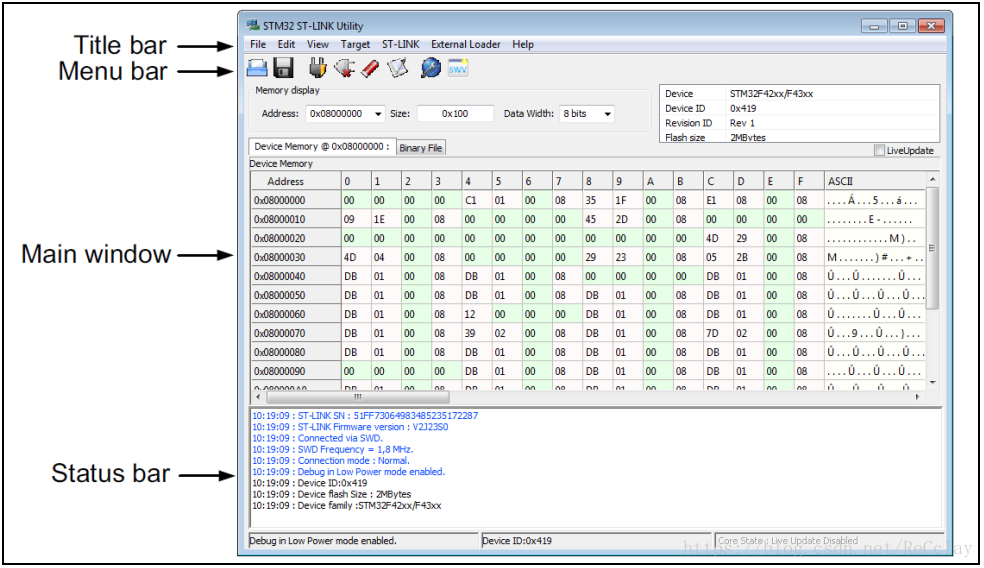
# 1. STM32单片机下载器简介**
STM32单片机下载器是一种用于将固件程序下载到STM32单片机中的工具。它通过与单片机建立通信,将编译好的程序代码从上位机传输到单片机中,从而实现固件的下载和更新。下载器通常由硬件和软件两部分组成,硬件负责与单片机进行物理连接和通信,而软件则负责固件下载和调试等操作。
# 2. 下载器硬件和软件准备
在使用 STM32 单片机下载器之前,需要做好必要的硬件和软件准备工作。本章节将详细介绍下载器硬件选型、软件安装和配置的步骤。
### 2.1 下载器硬件选型
市面上有各种类型的 STM32 下载器,选择合适的下载器对于下载效率和稳定性至关重要。以下是一些常见的下载器类型:
| 下载器类型 | 特点 |
|---|---|
| ST-Link | 官方下载器,支持所有 STM32 系列 |
| J-Link | 第三大方下载器,性能优异,支持多种接口 |
| ULINK | 另一大方下载器,支持多种调试功能 |
| SWD | 串行线调试,成本低廉,但功能有限 |
选择下载器时,需要考虑以下因素:
- **支持的单片机型号:**确保下载器支持目标单片机型号。
- **接口类型:**下载器与单片机之间的连接方式,常见的有 SWD、JTAG 等。
- **调试功能:**如果需要调试功能,选择支持调试的下载器。
- **价格和性能:**根据预算和需求选择合适的下载器。
### 2.2 下载器软件安装和配置
下载器硬件准备完成后,需要安装和配置下载器软件。以下是一些常用的下载器软件:
| 软件名称 | 特点 |
|---|---|
| ST-Link Utility | ST 官方下载器软件,支持 ST-Link 下载器 |
| J-Link GDB Server | J-Link 下载器软件,支持 GDB 调试 |
| ULINK2 | ULINK 下载器软件,支持 ULINK 下载器 |
安装和配置下载器软件的步骤如下:
1. **下载软件:**从官方网站下载相应的下载器软件。
2. **安装软件:**按照安装向导进行安装。
3. **配置软件:**打开下载器软件,设置连接方式、单片机型号等参数。
4. **测试连接:**连接下载器和单片机,测试是否可以正常通信。
**代码块:**
```
// ST-Link Utility 配置示例
STLinkUtility.exe -c SWD -p STM32F103C8
```
**逻辑分析:**
此代码用于配置 ST-Link Utility 软件,使用 SWD 接口连接 STM32F103C8 单片机。
**参数说明:**
- `-c SWD`:指定连接方式为 SWD。
- `-p STM32F103C8`:指定单片机型号为 STM32F103C8。
**表格:**
| 下载器软件 | 支持的下载器 | 特点 |
|---|---|---|
| ST-Link Utility | ST-Link | 官方软件,功能齐全 |
| J-Link GDB Server | J-Link | 支持 GDB 调试,性能优异 |
| ULINK2 | ULINK | 支持 ULINK 下载器,功能丰富 |
**Mermaid 流程图:**
```mermaid
sequenceDiagram
participant User
participant Downloading Software
User->Downloading Software: Download software from official website
Downloading Software->User: Install software
User->Downloading Software: Configure software
Downloading Software->User: Test connection
```
# 3. 下载器连接和通信
### 3.1 下载器与单片机的连接
**硬件连接**
下载器与单片机之间的连接方式主要有两种:
- **串口连接:**通过串口线将下载器的串口与单片机的串口连接,实现数据传输。
- **SWD/JTAG 连接:**通过 SWD/JTAG 接口将下载器与单片机的 SWD/JTAG 接口连接,实现数据传输和调试。
**连接步骤**
**串口连接:**
1. 将下载器的串口线与单片机的串口连接,通常使用 TXD、RXD、GND 三根线。
2. 检查连接是否牢固,确保数据传输稳定。
**SWD/JTAG 连接:**
1. 将下载器的 SWD/JTAG 接口与单片机的 SWD/JTAG 接口连接,通常使用 SWDIO、SWCLK、GND 三根线。
2. 对于 JTAG 连接,还需要连接 TMS、TCK、TDI、TDO 四根线。
3. 检查连接是否牢固,确保数据传输和调试稳定。
### 3.2 下载器与上位机的通信
**通信协议**
下载器与上位机之间的通信通常采用串口通信协议,主要有以下几种:
- **UART:**通用异步收发器,用于异步数据传输。
- **USB-UART:**通过 USB 接口实现 UART 通信。
- **SWD/JTAG:**用于单片机调试和编程的专用通信协议。
**通信接口**
下载器与上位机之间的通信接口主要有以下几种:
- **串口:**通过串口线连接,实现数据传输。
- **USB:**通过 USB 接口连接,实现数据传输和供电。
- **虚拟串口:**通过 USB 接口模拟串口连接,实现数据传输。
**通信步骤**
1. **建立通信:**通过串口线或 USB 接口建立下载器与上位机之间的通信。
2. **初始化通信:**发送初始化命令,设置通信参数,如波特率、数据位、停止位等。
3. **数据传输:**通过通信协议发送和接收数据,实现固件下载、调试等操作。
4. **断开通信:**发送断开通信命令,关闭通信连接。
**通信故障排查**
- **检查连接:**确保下载器与上位机之间的连接牢固。
- **检查通信参数:**确认下载器与上位机的通信参数一致。
- **检查通信协议:**确认下载器与上位机使用的通信协议相同。
- **检查驱动程序:**确保下载器与上位机之间安装了正确的驱动程序。
- **检查电源:**确保下载器和单片机都已供电。
# 4. 固件下载和调试
### 4.1 固件下载流程
固件下载是将编译好的程序代码写入单片机内部存储器中的过程。下载器作为桥梁,负责将上位机中的程序代码传输到单片机中。固件下载流程通常包括以下步骤:
1. **连接下载器和单片机:**使用下载线或其他连接方式将下载器与单片机连接起来。
2. **配置下载器:**根据单片机的型号和下载器类型,配置下载器的通信参数,如波特率、数据位、校验位等。
3. **选择固件文件:**在上位机软件中选择要下载的固件文件,该文件通常为hex或bin格式。
4. **启动下载:**点击下载按钮,下载器开始将固件文件传输到单片机中。
5. **验证下载:**下载完成后,下载器会进行校验,验证固件是否成功写入单片机。
### 4.2 固件调试技巧
在固件下载完成后,可能需要对程序进行调试以解决问题或优化性能。常用的固件调试技巧包括:
1. **单步调试:**使用调试器逐行执行程序代码,观察变量值的变化,找出问题所在。
2. **断点调试:**在程序中设置断点,当程序执行到断点时暂停,方便检查变量值和程序状态。
3. **日志调试:**在程序中添加日志语句,记录程序运行过程中的关键信息,帮助分析问题。
4. **仿真调试:**使用仿真器实时监控程序执行,观察寄存器值、内存内容等信息,进行更深入的调试。
### 代码块:固件下载代码示例
```python
import serial
# 打开串口连接
ser = serial.Serial('/dev/ttyUSB0', 115200)
# 发送下载命令
ser.write(b'DOWNLOAD\n')
# 等待下载完成
while True:
line = ser.readline()
if line.startswith(b'DOWNLOAD_COMPLETE'):
break
# 关闭串口连接
ser.close()
```
**逻辑分析:**
该代码示例使用Python的`serial`模块打开串口连接,并发送`DOWNLOAD`命令启动固件下载。然后,它不断读取串口数据,直到收到`DOWNLOAD_COMPLETE`消息,表示下载完成。最后,它关闭串口连接。
**参数说明:**
* `'/dev/ttyUSB0'`: 下载器串口设备路径
* `115200`: 串口波特率
### 表格:固件调试技巧对比
| 调试技巧 | 优点 | 缺点 |
|---|---|---|
| 单步调试 | 精确控制程序执行 | 效率较低 |
| 断点调试 | 快速定位问题 | 可能会影响程序性能 |
| 日志调试 | 非侵入式,不会影响程序执行 | 可能产生大量日志信息 |
| 仿真调试 | 实时监控程序执行 | 需要专门的仿真器硬件 |
### Mermaid流程图:固件下载流程
```mermaid
sequenceDiagram
participant User
participant Downloader
participant MCU
User->Downloader: Send download command
Downloader->MCU: Transmit firmware
MCU->Downloader: Verify firmware
Downloader->User: Download complete
```
# 5. 下载器常见问题及解决
### 5.1 下载失败的常见原因
在使用下载器时,可能会遇到各种下载失败的问题。常见的原因包括:
- **硬件连接问题:**下载器与单片机或上位机连接不正确,导致通信中断。
- **软件配置错误:**下载器软件配置不当,例如波特率或通信协议设置错误。
- **固件损坏:**下载的固件文件损坏或不完整,导致下载失败。
- **单片机保护机制:**单片机处于保护模式,禁止外部写入操作。
- **电源问题:**单片机供电不足或不稳定,导致下载过程中中断。
### 5.2 下载失败的解决方法
针对不同的下载失败原因,可以采取相应的解决措施:
- **硬件连接问题:**检查下载器与单片机和上位机的连接线缆,确保连接正确牢固。
- **软件配置错误:**重新检查下载器软件的配置,确保波特率、通信协议等参数与单片机和上位机匹配。
- **固件损坏:**重新下载或获取固件文件,确保其完整性。
- **单片机保护机制:**解除单片机的保护机制,允许外部写入操作。
- **电源问题:**检查单片机的供电系统,确保供电电压稳定且充足。
**示例代码:**
```python
# 检查下载器与单片机连接
def check_connection():
try:
# 打开下载器端口
port = serial.Serial("/dev/ttyUSB0", 115200)
# 发送命令并接收响应
port.write(b"ping")
response = port.readline()
# 判断响应是否正确
if response == b"pong":
return True
else:
return False
except Exception as e:
print(e)
return False
```
**代码逻辑分析:**
该代码用于检查下载器与单片机之间的连接是否正常。它打开下载器端口,发送 "ping" 命令并接收响应。如果响应正确,则返回 True,表示连接正常;否则,返回 False,表示连接异常。
**参数说明:**
- `/dev/ttyUSB0`:下载器端口
- 115200:波特率
# 6. 下载器进阶应用
### 6.1 下载器固件更新
下载器的固件负责控制下载器与单片机之间的通信和下载操作。随着技术的不断发展,下载器的固件也会不断更新,以支持新的单片机型号和功能。下载器固件更新通常可以通过以下步骤进行:
1. **下载最新固件:**从下载器制造商的官方网站下载最新版本的固件。
2. **准备下载器:**将下载器连接到上位机,并确保下载器处于可更新状态。
3. **启动更新工具:**运行下载器固件更新工具,该工具通常由下载器制造商提供。
4. **选择固件文件:**在更新工具中选择下载的固件文件。
5. **开始更新:**点击更新按钮,开始下载器固件更新过程。
6. **更新完成:**更新完成后,下载器将自动重启,并使用新固件版本。
### 6.2 下载器批量下载
批量下载功能允许下载器同时下载多个单片机。这对于需要对大量单片机进行编程的场景非常有用,可以大大提高编程效率。批量下载通常可以通过以下步骤进行:
1. **准备单片机:**将需要编程的单片机连接到下载器。
2. **创建批量下载配置文件:**在下载器软件中创建批量下载配置文件,指定要下载的固件文件和单片机的连接信息。
3. **启动批量下载:**点击批量下载按钮,开始批量下载过程。
4. **下载完成:**下载完成后,所有指定的单片机将被编程为相同的固件版本。
0
0





